win10电脑开机黑屏不显示任何东西
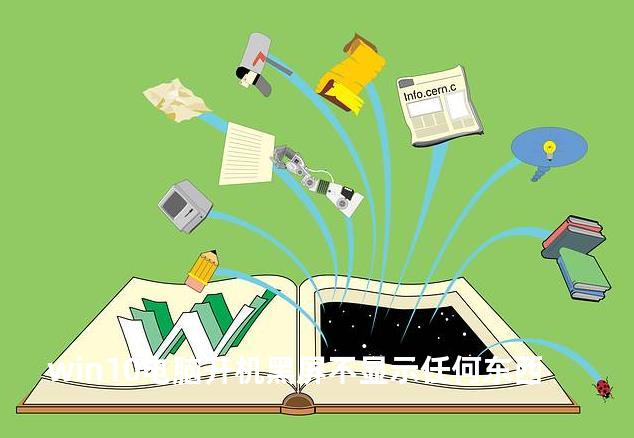
win10电脑开机黑屏不显示任何东西的问题可能由多种原因引起,下面是一些可能的解决方法:
1. 检查电源和连接:确保电源线正确连接并且插座工作正常。也可以尝试更换电源线或者尝试连接到不同的插座。
2. 检查显示器连接:确认显示器正确连接到电脑,并且连接线没有松动或损坏。可以尝试重新插拔显示器连接线。
3. 检查显示器设置:可能是显示器设置的问题导致黑屏。可以尝试按下Win+P组合键,然后选择“复制”或“投影”。这将更改显示器的设置,可能解决黑屏问题。
4. 进入安全模式:如果开机进入黑屏,可以尝试进入安全模式。按下电源键启动电脑,然后重复按下F8键,直到出现高级启动选项。选择进入安全模式,如果成功进入,可能是某个驱动程序或软件导致问题。可以尝试卸载最近安装的软件或更新驱动程序。
5. 重置BIOS:有时候BIOS设置错误可能导致黑屏问题。可以尝试进入BIOS界面(通常是按下Del、F2或F10键),然后选择重置BIOS设置到默认值。
6. 检查硬件问题:有可能是硬件问题导致黑屏。可以尝试拔下所有外接设备,然后重新启动电脑。如果问题解决,再逐个茶语设备来确定是哪个设备引起的问题。
7. 电脑修复工具:如果上述方法都无效,可以尝试使用Windows自带的修复工具。可以使用安装盘或USB启动盘来进入修复模式,然后选择修复工具进行修复。
标注为的部分为重点,可以重点关注优先尝试。如果问题仍然存在,建议咨询专业技术支持人员的帮助。
本文由lmh于08:27:56审核/修订,如有错请联系本站处理。
dell电脑显示器黑屏怎么唤醒
检查电脑状态:-如果电脑也处于休眠或待机状态,显示器将无法从黑屏中唤醒。请按照以上步骤逐一尝试,通常可以解决Dell电脑显示器黑屏无法唤醒的问题。
2024-07-09
电脑总是黑屏显示无信号怎么办
当电脑总是黑屏显示无信号时,可以尝试以下步骤来解决问题:检查连接线:-确认电脑与显示屏之间的连接线是否连接正确,包括电源适配器、HDMI、VGA等接口是否插牢固。
2024-06-29
